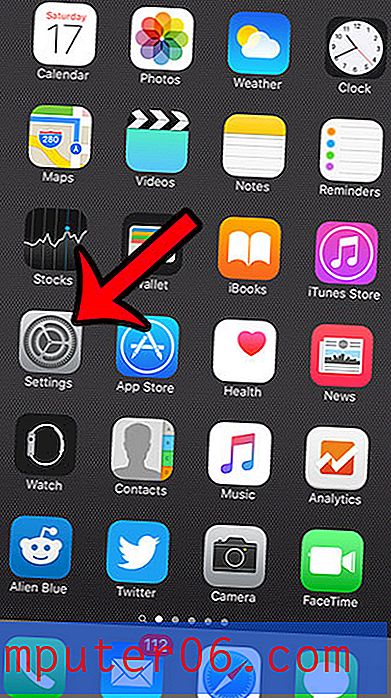Cómo instalar una aplicación en un iPhone 6
Hay muchas aplicaciones que se incluyen en un iPhone predeterminado, pero son solo la punta del iceberg cuando se trata de las capacidades de su dispositivo. La App Store contiene una gran selección de aplicaciones de juegos, entretenimiento, utilidades y productividad. Incluso es posible que ya tenga una aplicación en mente que le gustaría instalar.
Pero si usted es un nuevo usuario de iPhone, o si nunca ha tenido una razón para descargar una nueva aplicación, es posible que no esté seguro de cómo comenzar a instalar aplicaciones. Nuestro tutorial a continuación le mostrará dónde ir en su dispositivo para buscar, descargar e instalar una aplicación en su iPhone 6.
Instalar una aplicación en un iPhone 6 en iOS 9
Los pasos de este artículo se realizaron en un iPhone 6 Plus, en iOS 9.3. Estos pasos funcionarán en otros dispositivos iPhone que usen estas mismas versiones de iOS. El proceso también es muy similar para otras versiones de iOS.
Paso 1: toca el ícono de App Store .

Paso 2: toca la opción Buscar en la parte inferior de la pantalla. Esto supone que conoce el nombre de la aplicación que desea instalar. De lo contrario, seleccione una de las otras opciones en la parte inferior de la pantalla (como Gráficos principales ).
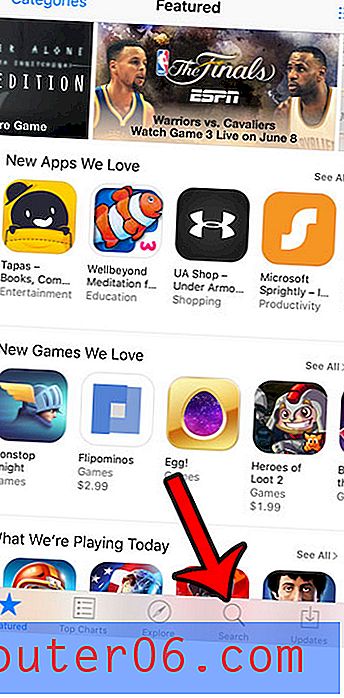
Paso 3: escriba el nombre de la aplicación en el campo de búsqueda en la parte superior de la pantalla, luego seleccione un resultado de búsqueda.
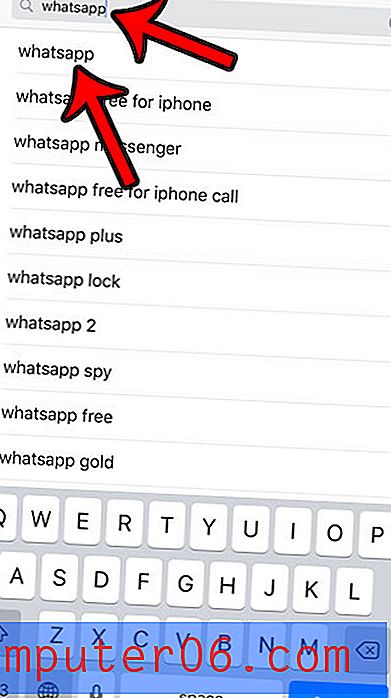
Paso 4: toque el botón Obtener (si la aplicación es gratuita) o toque el botón de precio (si la aplicación cuesta dinero). Tenga en cuenta que puede ver un botón Abrir si la aplicación ya está instalada en su dispositivo, o un icono de nube si ha instalado la aplicación en un dispositivo diferente que comparte su ID de Apple.
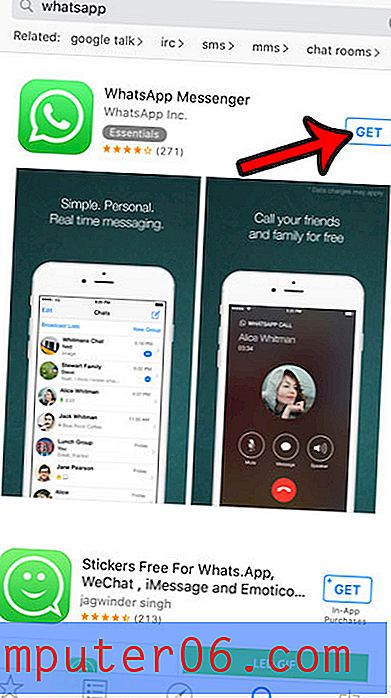
Paso 5: toca el botón Instalar . Tenga en cuenta que es posible que se le solicite ingresar su contraseña de iTunes en este momento, dependiendo de la forma en que su cuenta esté configurada actualmente. La aplicación ahora comenzará a descargarse e instalarse. Esto podría llevar varios minutos, dependiendo del tamaño de la aplicación y la velocidad de su conexión de red.
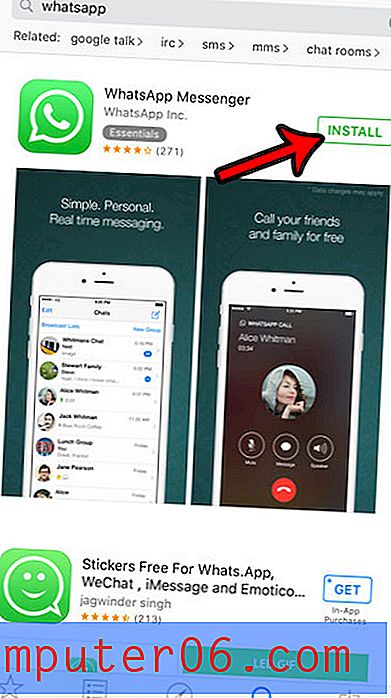
Paso 6: toca el botón Abrir para iniciar la aplicación.
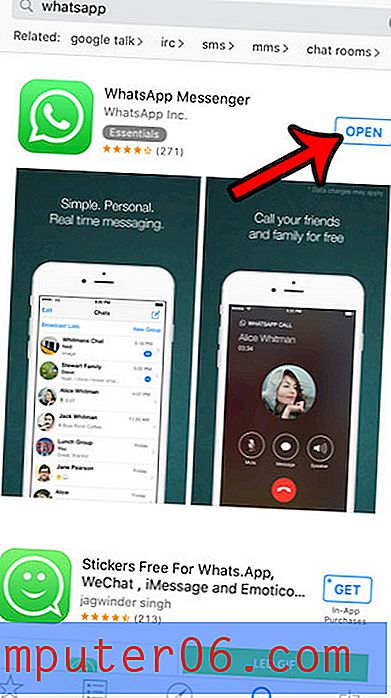
Este artículo, https://www.solveyourtech.com/how-to-delete-an-app-in-ios-8/, puede mostrarle cómo eliminar una aplicación que ha instalado en su iPhone si ya no desea para usar la aplicación.